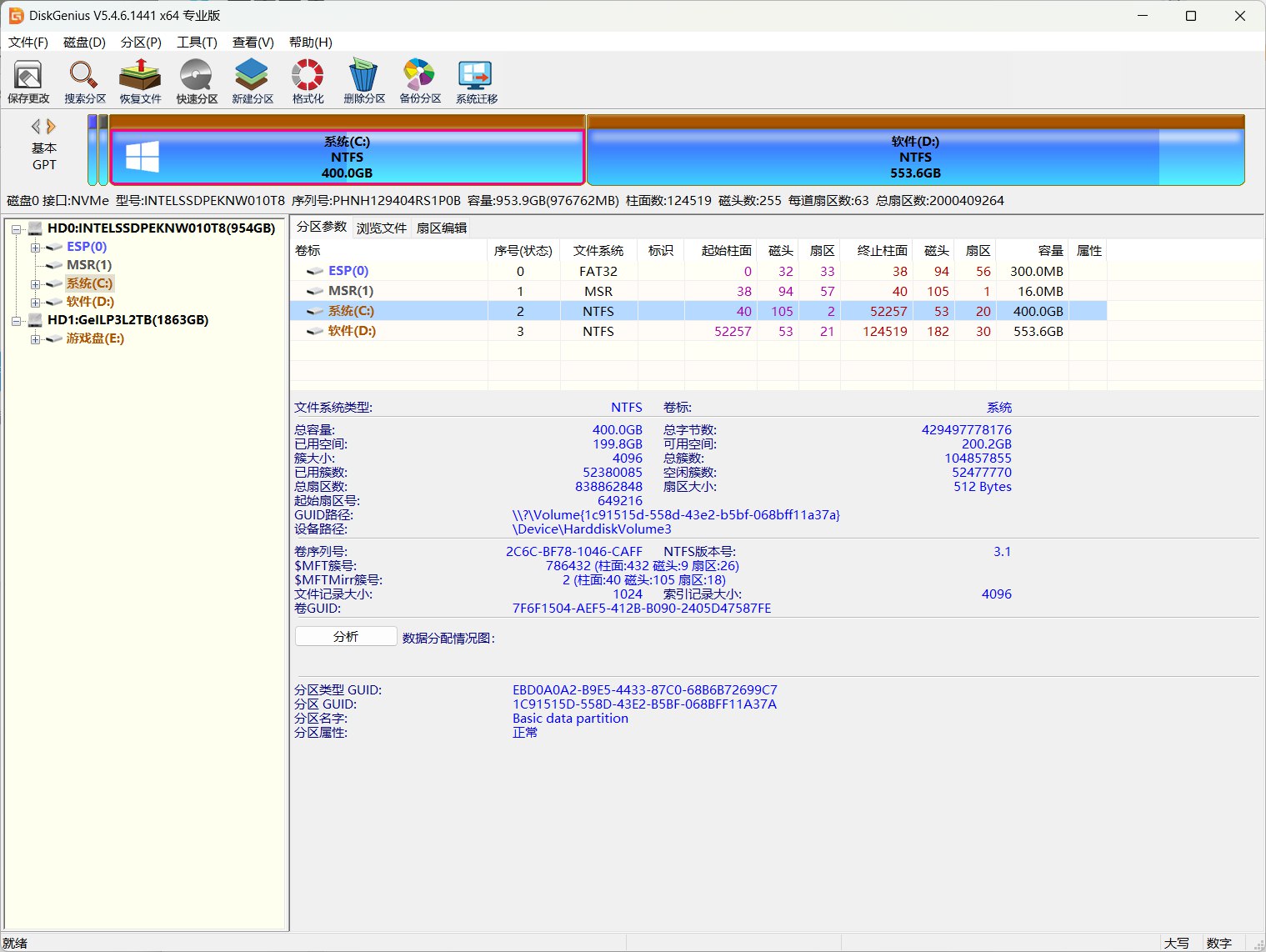
软件版本:v5.4.6.1441
软件大小:41M
基本简介:
DiskGenius是一款最初在DOS系统下开发研制的磁盘管理及数据恢复软件。之后的Windows版DiskGenius磁盘管理与数据恢复软件继承了DOS版的大部分功能,并在一定程度上进行了加强,并且在此基础上还新添加了已删除文件恢复、分区复制、分区备份、硬盘复制等新功能,获得了更多用户的好评 。现版本DiskGenius磁盘管理与数据恢复软件增加了对VMWare、Virtual PC、VirtualBox虚拟硬盘的支持,并支持对GPT磁盘(使用GUID分区表)的分区操作,支持NTFS, exFAT, FTA32, FAT12, FAT16, EXT2, EXT3, EXT4等多种文件系统类型,功能不可谓不强大。需要的朋友们欢迎来
DiskGenius使用技巧 —— DiskGenius恢复文件的步骤。
方法如下:
1、首先打开DiskGenius,选择需要恢复数据的盘符,然后点击恢复文件。
2、diskgenius恢复数据可以选择仅恢复误删除的文件或者选择完整恢复,同时diskgenius恢复数据时还可以选择恢复的文件类型,这样恢复起来会更加高效快速。
3、使用diskgenius选择好恢复文件的类型后点击确定
4、接下来就可以点击开始使用diskgenius恢复数据了
DiskGenius常见问题
DiskGenius如何分区?
第一步:鼠标双击打开DiskGenius。
第二步:选择所需要分区的硬盘,硬盘容量大小,以免误分其它硬盘。
第三步:选中所需要分区的硬盘
第四步:鼠标放在所要分区的硬盘上面,鼠标右击会出现下面的选择菜单
第五步:选择快速分区(F6),点击进入
第六步:选择所需要分区的数目或手动选择硬盘分区数目,并“重建引导记录”保持不变
第七步:硬盘主分区默认不变
第八步:鼠标点击,键盘修改硬盘主分区的容量(根据硬盘的大小选择合适的容量),主分区系统盘还需要设置为活动。
第九步:修改分区数目的容量大小。并点击其它分区容量空白处,自动调整全部容量
第十步:设置分区容量完毕,点击确定
第十一步:分区正在进行中
第十二步:硬盘现已分区完成,可以查看一下
DiskGenius和分区助手各有优缺点,用户一般在安装好的系统中调整分区时使用分区助手,在PE中调整分区则用DiskGenius。
DiskGenius作为老牌工具,优点是相当多的,但它毕竟不是完全免费的,免费版有一些限制。但是DiskGenius有个最大的优点是可以直接对文件进行操作,不分配盘符也能拷贝出文件来,而且现在的DiskGenius还有了恢复误删文件的功能。
DiskGenius更新说明
1、更改恢复文件功能的运行模式,可以单独或同时选择“恢复已删除文件”、“完整恢复”选项,避免重复扫描以提高效率。
2、DiskGenius支持PDF文件格式的预览。
3、恢复已删除文件的功能支持EXT4分区。
4、优化坏道检测功能,提高检测速度。
5、DiskGenius优化文件恢复功能的扫描速度。
6、优化分区搜索功能的执行速度。
7、DiskGenius执行各种操作时,在任务栏按钮上同步显示操作进度。

发表评论